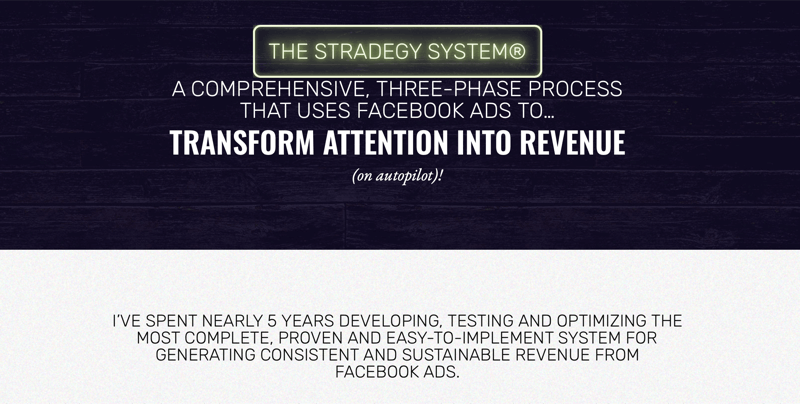Viimati värskendatud

Oluline on hoida Linuxi kernel ajakohasena, et kaitsta end teadaolevate haavatavuste eest. Linuxi tuuma värskendamiseks järgige seda juhendit.
Linuxi tuum on teie operatsioonisüsteemi tuum. Ilma tuumata oleks teie arvuti lihtsalt kallis paberimass. Kuid nagu me kõik, võib teie tuum hakata vananema. Tänu Linuxi avatud lähtekoodiga olemusele uuendatakse kernelit pidevalt, et eemaldada haavatavused ja parandada jõudlust.
Seetõttu on hea mõte hoida oma kernelit ajakohasena, kuna vananenud Linuxi tuuma kasutamine võib teid ja teie andmeid ohtu seada. Linuxi kerneli värskendamiseks on mitmeid erinevaid viise. Hea uudis on see, et kui ajad asjad sassi, saate alati oma süsteemi eelmist versiooni kasutades käivitada ja parandada kõik, mis valesti läks.
Kui olete valmis oma vananenud tuumaga hüvasti jätma, toimige järgmiselt, kuidas Linuxis tuuma värskendust lõpule viia.
Mis on Linuxi kernel ja miks peaksite seda värskendama?
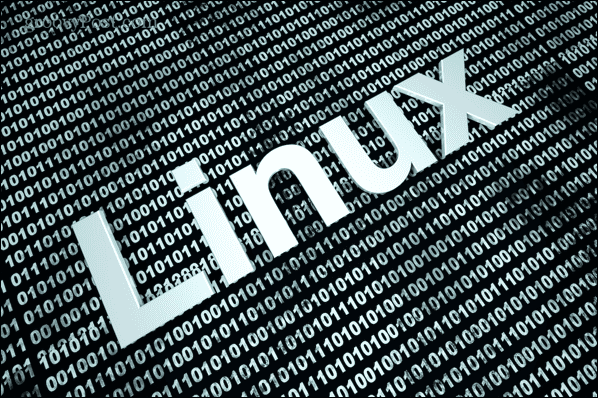
Sõna kernel tähendab keskosa või tuuma ja see on täpselt see, mida teie Linuxi tuum on. See on teie operatsioonisüsteemi tuum ja ühenduslüli teie arvuti riistvara ja süsteemis töötavate rakenduste vahel. Teie kernel vastutab põhiülesannete eest, nagu mälu haldamine ja protsessidele juurdepääsu võimaldamine teie protsessorile. Teisisõnu, see on päris suur asi, kui tegemist on teie arvuti ootuspärase töötamisega.
Linuxi kui operatsioonisüsteemi tugevus seisneb selles, et see on avatud lähtekoodiga, mis tähendab, et igaüks saab tarkvara kujundust täiustada. See tugevus võib aga olla ka nõrkus. Tarkvara muutmisel on oht, et tekivad haavatavused, mis muudavad OS-i vähem turvaliseks. Kui need haavatavused avastatakse, rakendatakse nende eemaldamiseks paigad ja need paigad lisatakse kerneli värskendustesse.
Kerneli ajakohasena hoidmine tagab, et hoiate oma süsteemi võimalikult turvalisena.
Kerneli värskendus erineb kerneli uuendusest. Täiendused on OS-i olulised sammud, sageli oluliste muudatuste või uute funktsioonidega. Seevastu kerneli värskendus on väiksem muudatus, mis on mõeldud praeguse versiooni väiksemate probleemide lahendamiseks. Värskendusi tehakse palju sagedamini kui suuremaid kerneli uuendusi ja neid ei toimu korrapäraste ajavahemike järel.
Seetõttu on hea mõte regulaarselt kontrollida kerneli värskendusi. Teise võimalusena saate seadistada paketi, mis suudab teie eest automaatseid värskendusi teha.
Linuxi tuuma värskendamine terminali abil
Kui soovite kerneli käsitsi värskendada, saate selleks kasutada Linuxi terminali käsurida.
Peate alla laadima kerneli, mida soovite installida – ootamatute probleemide vältimiseks on alati soovitatav kasutada uusimat stabiilset tuuma.
Linuxi tuuma värskendamiseks Linuxi terminalis toimige järgmiselt.
- Avage a Terminal aken oma Linuxi arvutis.
- Operatsioonisüsteemi praeguse versiooni vaatamiseks tippige:
uname -sr
Suvand -s tagastab kerneli nime ja suvand -r tagastab kerneli väljalaske.
- Märkige üles tagastatav versioon. Esimene väärtus on kerneli versioon, teine on peamine väljalaske versioon. Nii et 4,4-le järgneks näiteks 4,5. Järgmine väärtus on väiksema versiooni versioon, neljas väärtus on veaparanduste ja muude paikade praegune versioon.
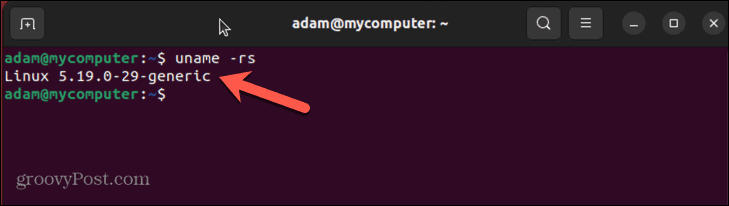
- Järgmine samm on otsida uut kerneli versiooni, millele värskendada. Selles näites kasutame Ubuntut. Põhilised kerneli versioonid leiate aadressilt ubuntu.com.
- Otsige üles kernel, mida soovite kasutada. Vältige rc-ga lõppevaid suvandeid, kuna need on väljalaskekandidaadid. Sel juhul on uusim stabiilne väljalase v6.1.9.
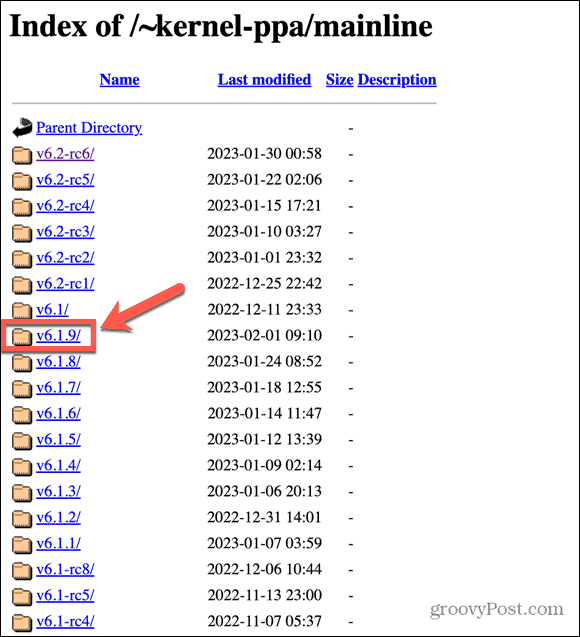
- Otsige üles kasutatava arvutitüübi jaoks sobivad failid ja laadige need alla. Soovite need salvestada kausta, mis ei sisalda muid .deb-faile.
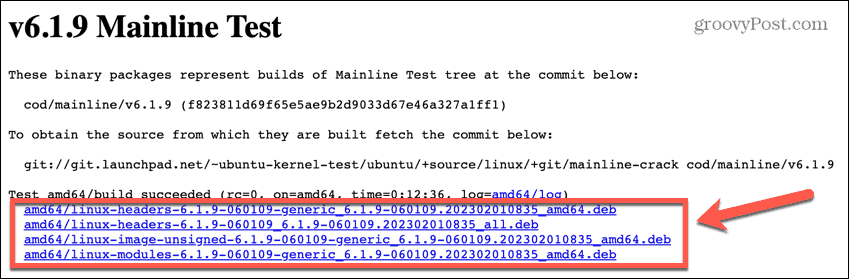
- Kui kerneli failid on alla laaditud, avage Terminal aken uuesti.
- Kasutage käsku Change directory, et navigeerida asukohta, kust laadite tuumafailid alla.
cd allalaadimine
- Allalaaditud .deb-failide installimiseks sisestage järgmine käsk:
sudo dpkg -i *.deb
- Kui installimine on lõppenud, taaskäivitage arvuti.
- Avage terminali aken ja kontrollige praegust kernelit uuesti, kasutades:
uname -rs
- Peaksite nägema installitud uuendatud kernelit.
Linuxi tuuma värskendamine GUI-tööriista abil
Kui te pole Terminali fänn, saate Linuxi tuuma värskendamiseks kasutada GUI-tööriista. Üks populaarsemaid tasuta tööriistu selleks oli Ukuu, kuid see on nüüd kolinud tasulisesse rakendusse.
Seal on aga tasuta kahvel Ukuu nimega Põhiliin, mida me selles näites kasutame.
Linuxi kerneli värskendamiseks Mainline'i abil tehke järgmist.
- Avatud Terminal ja sisestage järgmised käsud:
sudo apt-add-repository -y ppa: cappelikan/ppa sudo apt värskendus sudo apt install põhiline
- Kui installimine on lõppenud, käivitage Ubuntu põhiliinKerneli installija rakendus.
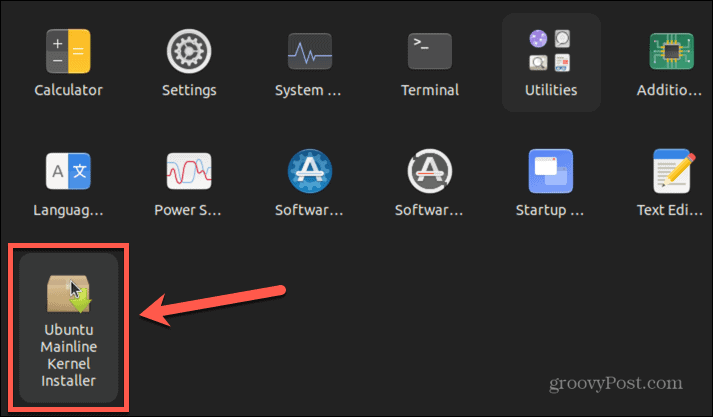
- Näete põhiekraani allosas praegu töötavat kerneli versiooni ja kõige värskemat saadaolevat versiooni.
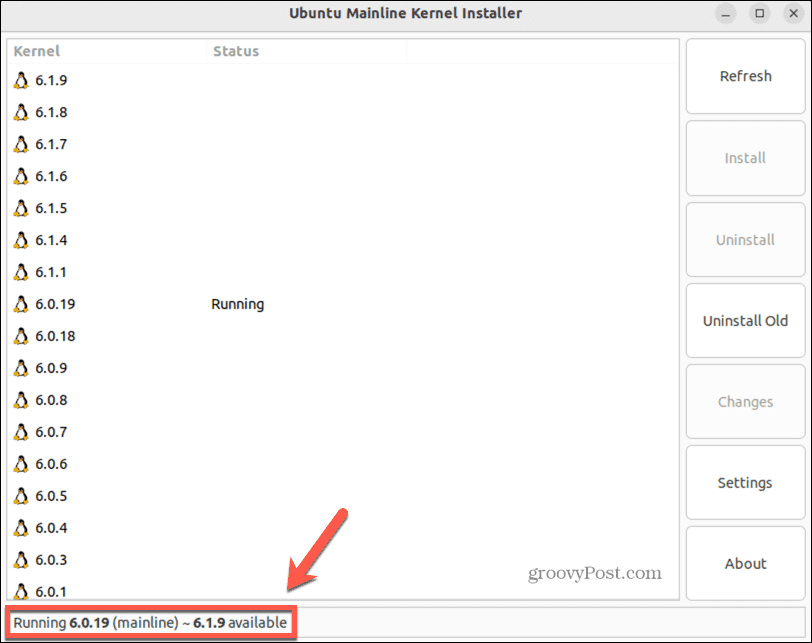
- Valige oma kerneli värskendatud versioon ja klõpsake nuppu Installige.
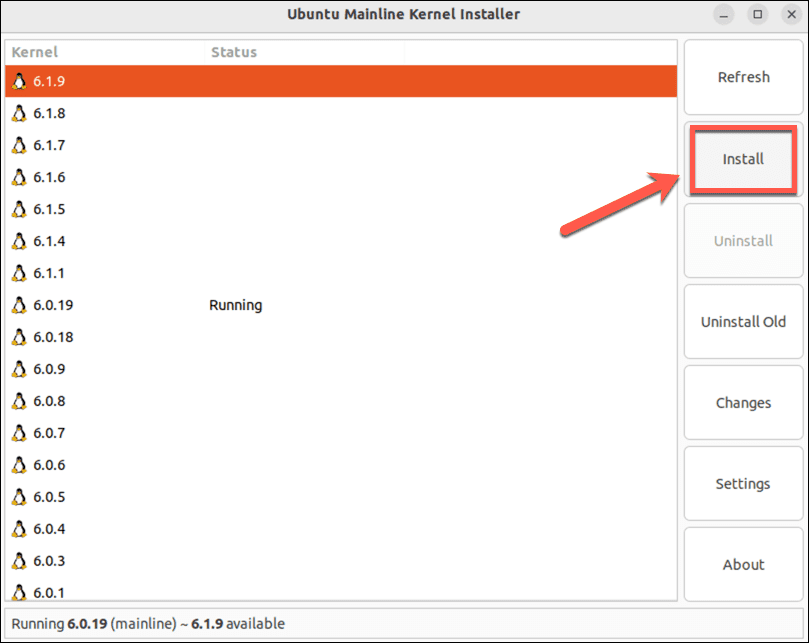
- Kui installimine on lõppenud, näete, et uus kernel on installitud, kuid algne kernel töötab endiselt.
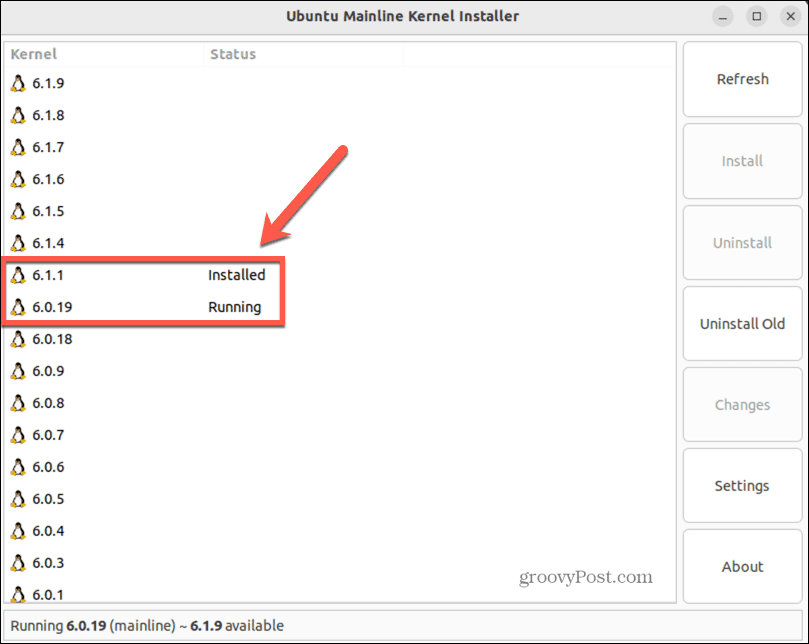
- Uue kerneli käivitamiseks taaskäivitage arvuti.
- Kui arvuti on taaskäivitatud, avage Terminal ja sisestage värskendatud kerneli käitamise kinnitamiseks järgmine käsk:
uname -rs
Linuxi tuuma värskendamine tarkvaravärskendaja abil
Teine viis kerneli värskendamiseks on värskendada kogu operatsioonisüsteem uusimale versioonile. Viimane väljalase sisaldab tõenäoliselt Linuxi kerneli uuendatud versiooni. Tavaliselt saate värskendada uusimale versioonile teie operatsioonisüsteemiga kaasas oleva värskendushalduri rakenduse kaudu.
Selles näites kasutame Ubuntus tarkvaravärskendajat. Kontrollige, kas see tarkvara (või sarnane) on teie Linuxi distributsiooni jaoks saadaval.
OS-i värskendamiseks uusimale versioonile tarkvaravärskendaja abil tehke järgmist.
- Ava Tarkvaravärskendaja teie rakendus Rakendused menüü.
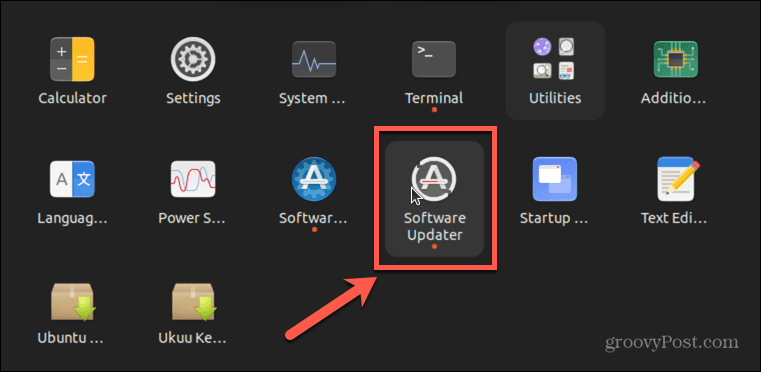
- Rakendus kontrollib värskendusi. Kui saadaval on värskendatud versioon, näete viipa, mis teavitab teid uusimast saadaolevast versioonist.
- Klõpsake Uuendage.
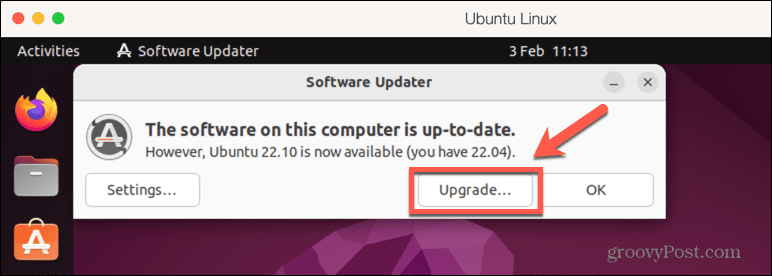
- Uuele versioonile üleminekuks järgige ekraanil kuvatavaid juhiseid.
- Kui värskendus on lõppenud, näete viipa arvuti taaskäivitamiseks. Peate seda tegema enne, kui täiendus jõustub.
- Kui teie arvuti on taaskäivitatud, saate praegu töötava kerneli kinnitada, sisestades järgmise käsu Terminal:
uname -r
- Siinkohal peaksite nägema, et teie arvutis töötab nüüd kerneli ajakohasem versioon.
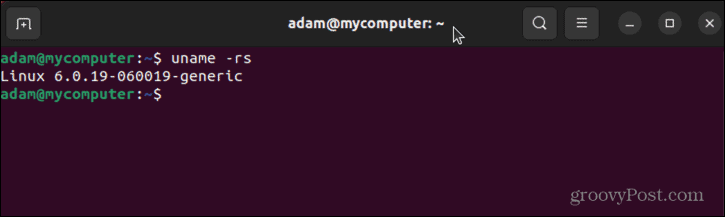
Jätkake Linuxi tõrgeteta töötamist
Kerneli värskenduse lõpuleviimise õppimine Linuxis võimaldab teil tagada, et kasutate ajakohast versiooni, et teie süsteem oleks võimalikult turvaline. Siiski saate teha muid asju, et Linux töötaks võimalikult sujuvalt.
Kui leiate, et kettaruum hakkab otsa saama, saate seda teha kontrollige Linuxis kettaruumi et teada saada, mis seda kõike kasutab. Kui kustutate need rikkuvad failid, ei pruugi need ikkagi täielikult kadunud olla; sellepärast on kasulik õppida, kuidas seda teha failide turvaline kustutamine Linuxis.
Kui kasutate oma Linuxi arvuti jaoks parooli ja te pole oma parooli mõnda aega muutnud, võib olla hea mõte muutke oma Linuxi parooli.
Kuidas leida oma Windows 11 tootevõti
Kui peate teisaldama oma Windows 11 tootenumbri või vajate seda lihtsalt OS-i puhtaks installimiseks,...